同学们成功办理校园网后,可以实现无线与有线两种方式进行网络接入,为了保证学生账户安全,一个账号可以同时登陆一台手机(或平板)、与一台电脑,具体上网流程如下:
手机与电脑连接无线步骤相同,以下步骤为手机连接无线网络,同学们可按照手机连接无线的步骤利用电脑连接无线网络;
步骤一:打开WLAN, 连接WiFi信号【Founder-Stu】

步骤二:连接成功后,打开浏览器,点开任意网址,会弹出登录界面。输入账号密码,上网账号为:身份证号(如1309302000**171525),上网密码为:123123(为保障上网账号安全请及时修改上网密码);
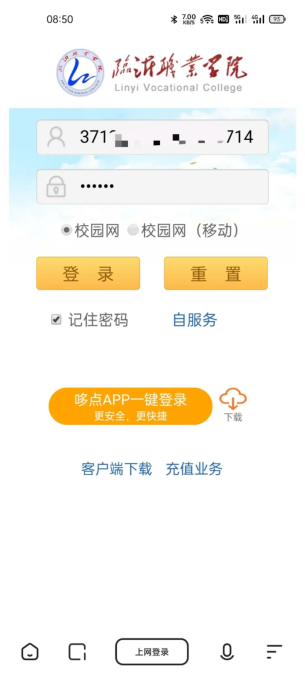
步骤三:点击【登录】按钮后,即可进行网络体验。
注意:部分电脑可能不会自动弹出登录页面,只需打开浏览器,在下图位置输入:192.168.32.2,即可弹出登录页面。
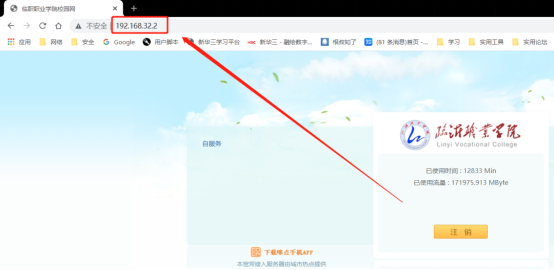
电脑连接有线时应提前准备网线,宿舍内的无线信号发射器(白色盒子)底部上可以插网线。
步骤一:
准备一根距离合适的网线,将网线从电脑网口接到无线信号发射器底部。
步骤二:连接成功后,打开浏览器,点开任意网址,会弹出登录界面。输入账号密码,上网账号为:身份证号(如1309302000**171525),上网密码为:123123(为保障上网账号安全请及时修改上网密码);

步骤三:点击【登录】按钮后,即可进行网络体验。
温馨提示:
如果有其他疑问,可加下方【工作人员微信】进行咨询
【老校区工作人员微信】(见下图)

【新校区工作人员微信】(见下图)

校园网服务中心地址:
老校区:C03创业楼一楼东校园网服务中心(见下图)

新校区:二号教学楼三楼最东侧校园网服务中心
